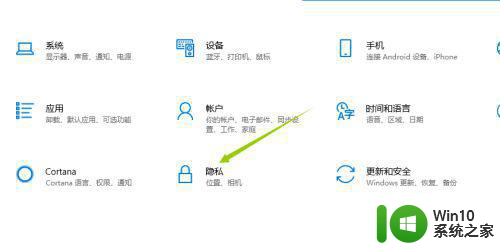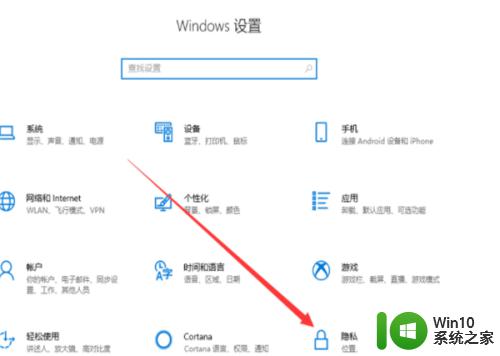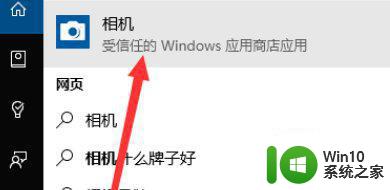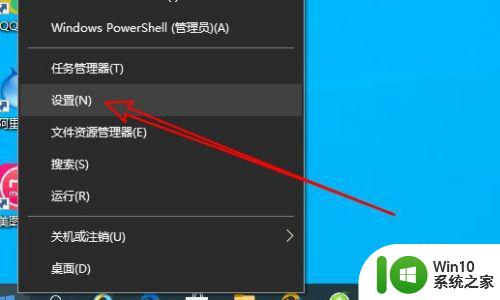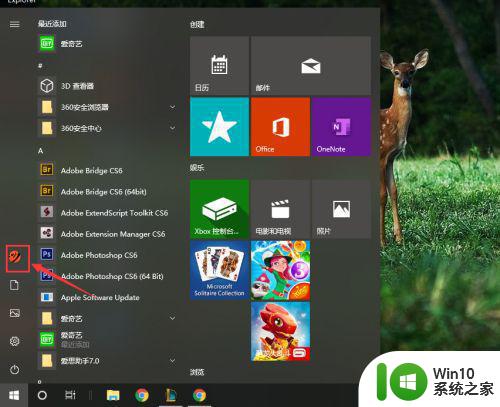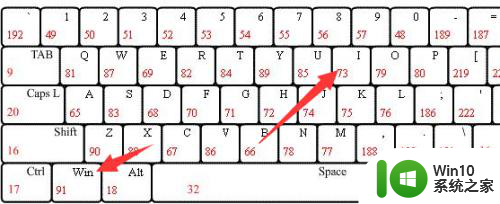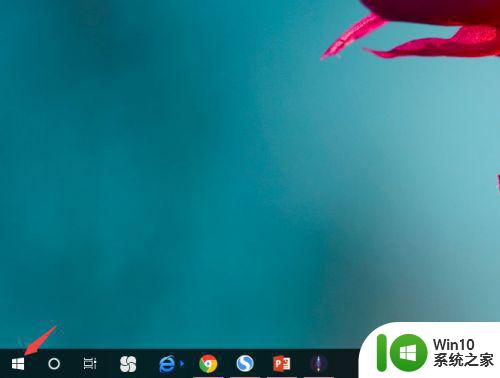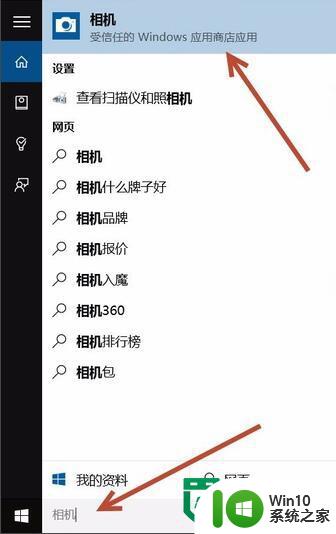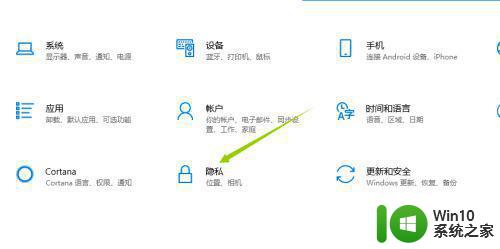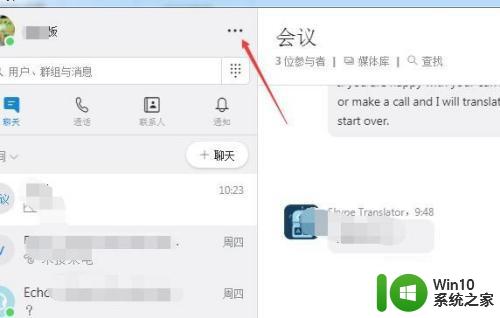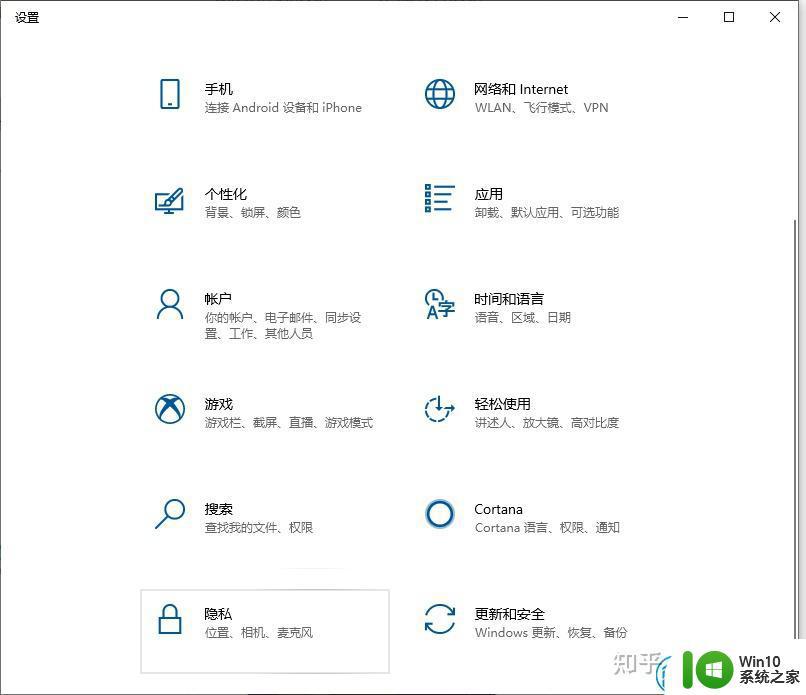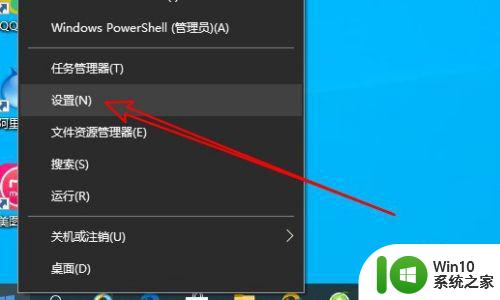win10开机头像怎么换 win10如何设置开机头像
更新时间:2024-06-23 09:07:39作者:xiaoliu
Win10开机头像是指每次开机时系统显示的用户头像,这个小细节可以为我们的电脑增添一些个性化的风格,如何设置开机头像呢?其实很简单,只需要进入系统设置,点击个性化选项,然后选择锁屏界面,再点击更改头像即可。通过更换开机头像,不仅可以让我们的电脑焕然一新,还能让我们在每次开机时看到自己喜欢的图片或头像,给我们带来更好的心情。赶快尝试一下吧,让你的Win10开机界面变得更加个性化和独特!
方法如下:
1.首先。点击屏幕左下角的“windows”图标。
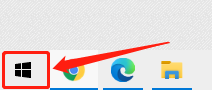
2.在弹出的对话框中,点击“设置”图标。
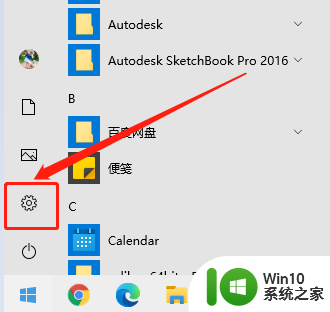
3.在设置界面中,选择“账户”设置。
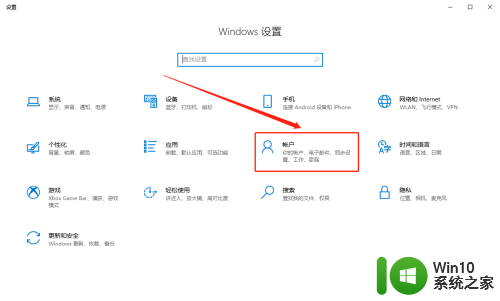
4.在账户设置界面中,我们首先选中左侧的“账户信息”。
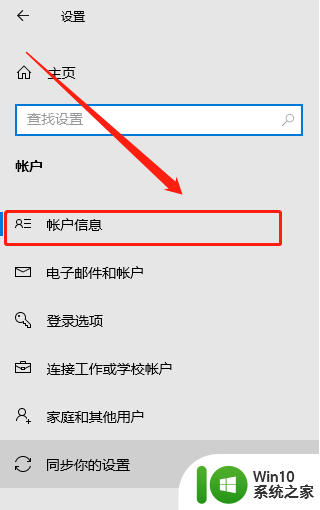
5.
然后,在右侧账户信息中。找到“创建头像”,并根据自己的需要选择图片即可。
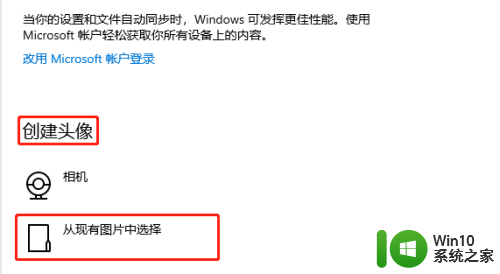
以上就是关于win10开机头像怎么更换的全部内容,如果有遇到相同情况的用户可以按照小编的方法来解决。